O aplicativo WhatsApp Desktop elimina a necessidade de alternar para o telefone sempre que você deseja enviar uma mensagem, arquivo ou até mesmo iniciar uma chamada via WhatsApp. Isso é útil se você passa a maior parte do dia trabalhando em um computador. No entanto, sua experiência ao usar o WhatsApp Desktop pode ser facilmente arruinada se o aplicativo desconectar você inesperadamente.
O WhatsApp pode desconectá-lo do aplicativo de desktop se tiver algum problema durante a sincronização de dados do seu telefone. Embora o WhatsApp faça isso para garantir sua privacidade, ainda pode causar transtornos significativos. Para ajudar, compilamos uma lista de algumas dicas úteis para corrigir o problema de logout do WhatsApp Desktop no Windows.
1. Descarte problemas com a sua Internet
Uma conexão de internet lenta ou irregular é um motivo comum pelo qual o WhatsApp Desktop pode encontrar problemas de sincronização e desconectar você. Portanto, a primeira coisa que você deve fazer é garantir que seu PC tenha acesso estável à Internet. Para isso, você pode executar um teste rápido de velocidade da Internet em seu navegador.
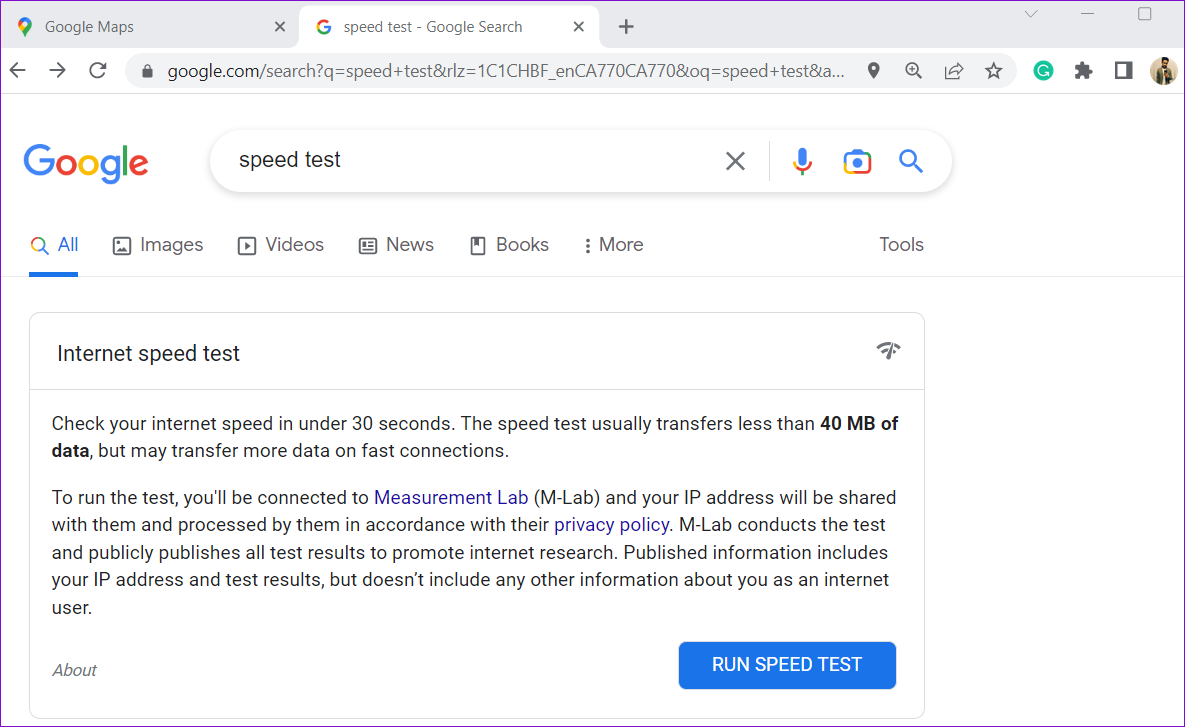
Se sua internet estiver inconsistente, entre em contato com seu provedor de serviços de Internet (ISP) ou tente mudar para uma conexão de rede diferente antes de usar o WhatsApp.
2. Permitir que o WhatsApp seja executado em segundo plano
Você pode impedir que aplicativos sejam executados em segundo plano e usem recursos do sistema no Windows. No entanto, isso pode impedir que aplicativos como o WhatsApp sincronizem dados quando você não estiver usando o aplicativo. Como resultado, o WhatsApp Desktop pode parar de funcionar e desconectar você inesperadamente. Para evitar isso, você deve permitir que o WhatsApp seja executado em segundo plano o tempo todo no Windows. Veja como fazer isso.
Etapa 1: clique no ícone Iniciar na barra de tarefas para abrir o menu Iniciar e clique no ícone em forma de engrenagem para iniciar o aplicativo Configurações.
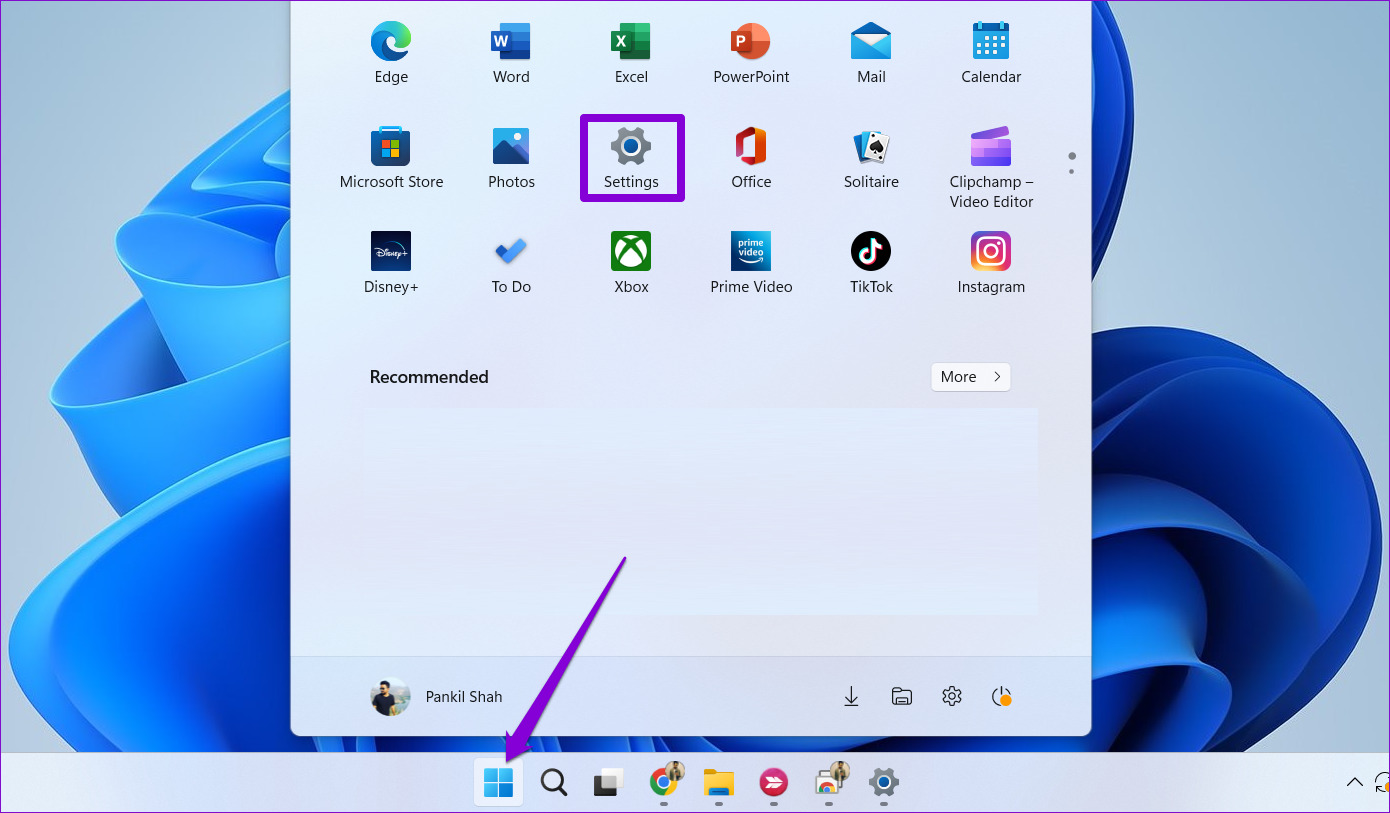
Etapa 2: selecione Aplicativos na barra lateral esquerda. Em seguida, clique em Aplicativos instalados no painel direito.
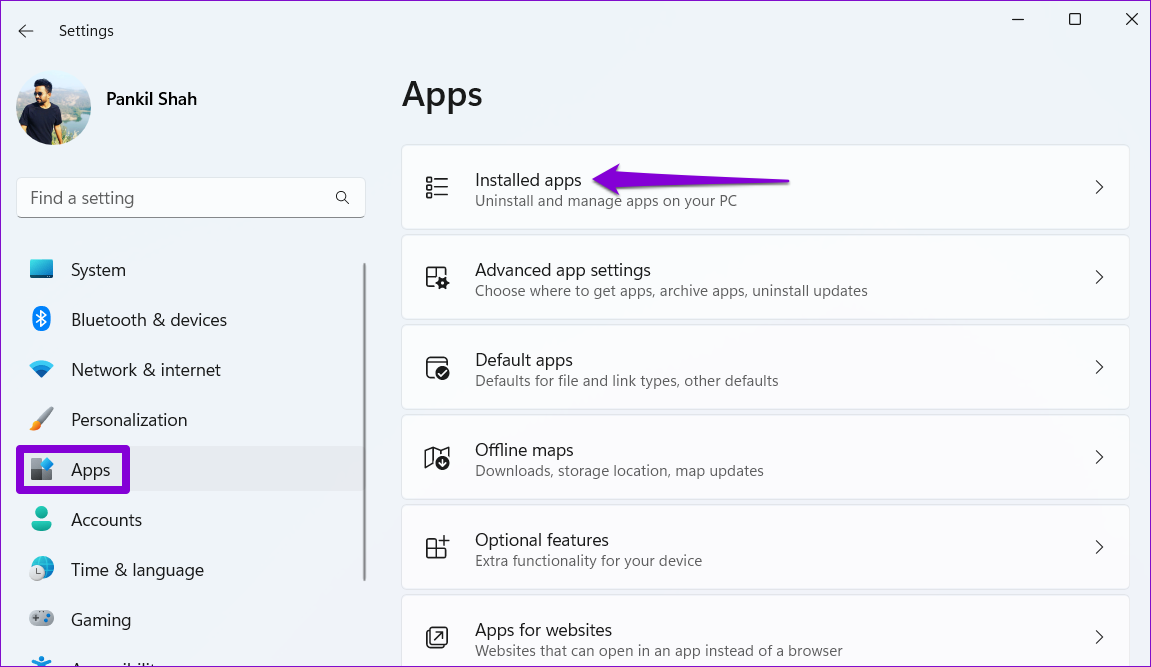
Etapa 3: role para baixo ou use a ferramenta de busca para localizar o WhatsApp na lista. Clique no ícone de menu de três pontos horizontais ao lado dele e selecione Opções avançadas.
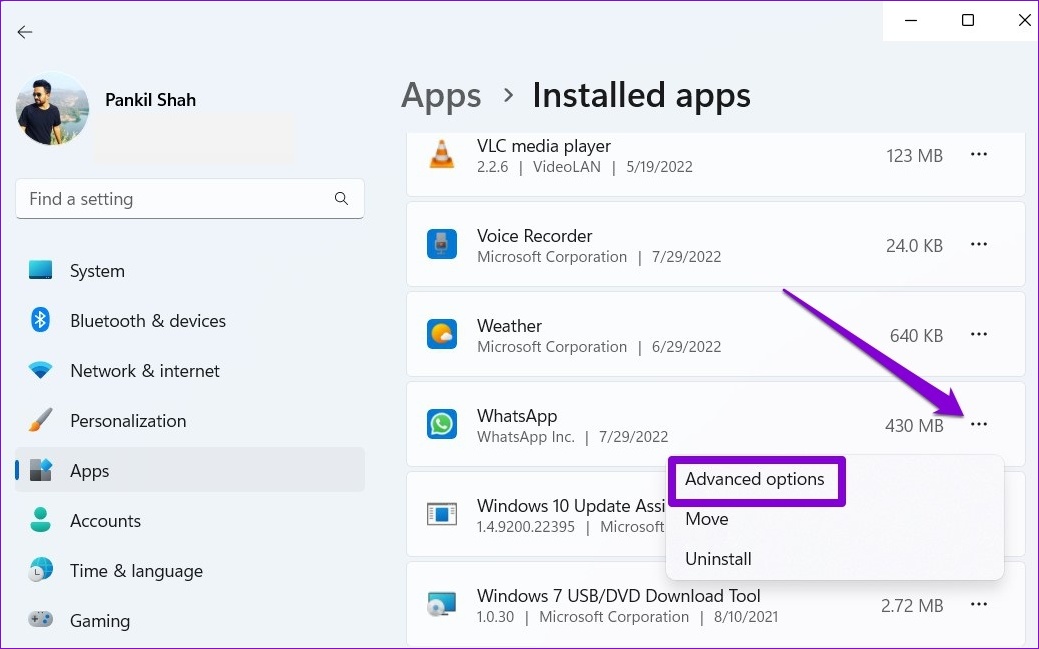
Etapa 4: Clique no menu suspenso em Permissões de aplicativos em segundo plano para selecionar Sempre.
Depois disso, tente usar o WhatsApp para ver se ele ainda desconecta você.
3. Reparar ou redefinir o aplicativo
O recurso integrado de reparo de aplicativos no Windows é bastante eficaz quando se trata de corrigir problemas comuns relacionados a aplicativos sem afetar os dados do aplicativo. Você pode usar esse recurso para corrigir quaisquer problemas com o WhatsApp que possam ter resultado em logouts inesperados.
Para reparar o WhatsApp no Windows, siga estas etapas:
Etapa 1: Clique no ícone de pesquisa na barra de tarefas ou pressione o atalho de teclado Windows + S para abrir o menu Pesquisar. Digite WhatsApp e selecione Configurações do aplicativo no painel direito.

Etapa 2: role para baixo até a seção Redefinir e clique no botão Reparar. Você verá uma marca de seleção ao lado do botão Reparar quando o processo for concluído.

Se o problema persistir mesmo depois disso, tente redefinir o aplicativo. Observe que isso apagará todos os dados do aplicativo do seu PC e restaurará o aplicativo às configurações padrão. Siga as mesmas etapas acima para abrir as configurações do aplicativo WhatsApp no Windows e clique no botão Redefinir.
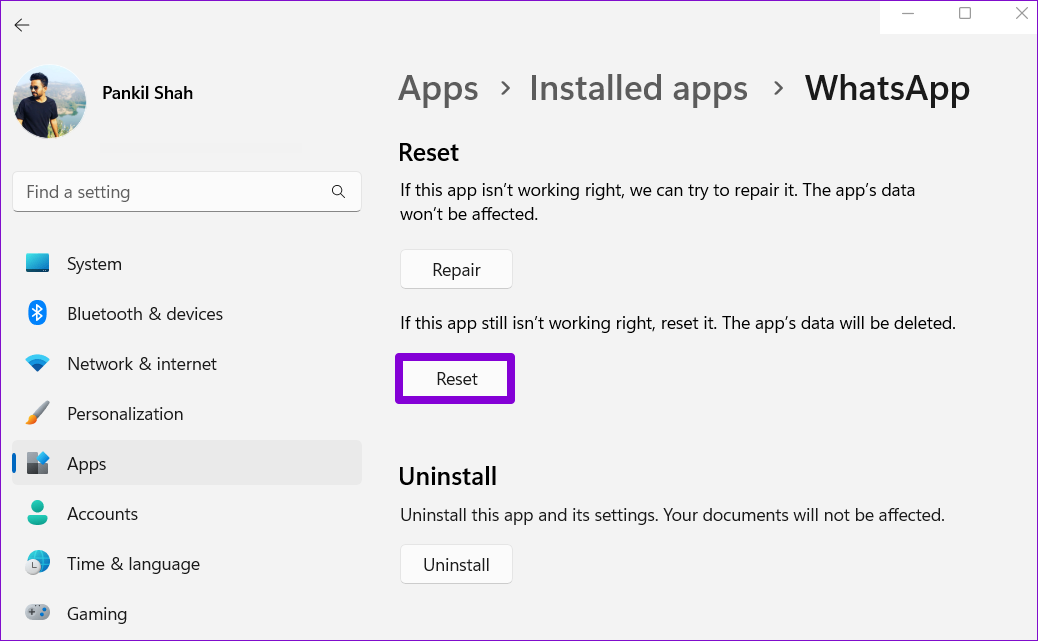
4. Atualize o aplicativo
É provável que você encontre esses problemas com o WhatsApp Desktop se estiver usando uma versão desatualizada do aplicativo. Isso pode acontecer se você tiver desativado as atualizações automáticas para os aplicativos da Microsoft Store.
Abra o aplicativo da Microsoft Store e procure por WhatsApp. Se uma versão mais recente estiver disponível, clique no botão Atualizar para instalá-la.
5. Mude para o WhatsApp Beta ou WhatsApp Web
Por último, se nenhuma das soluções acima funcionar, considere mudar para o WhatsApp Beta para o seu PC. Esta versão funciona de forma semelhante ao WhatsApp Desktop, então você não terá problemas para migrar.
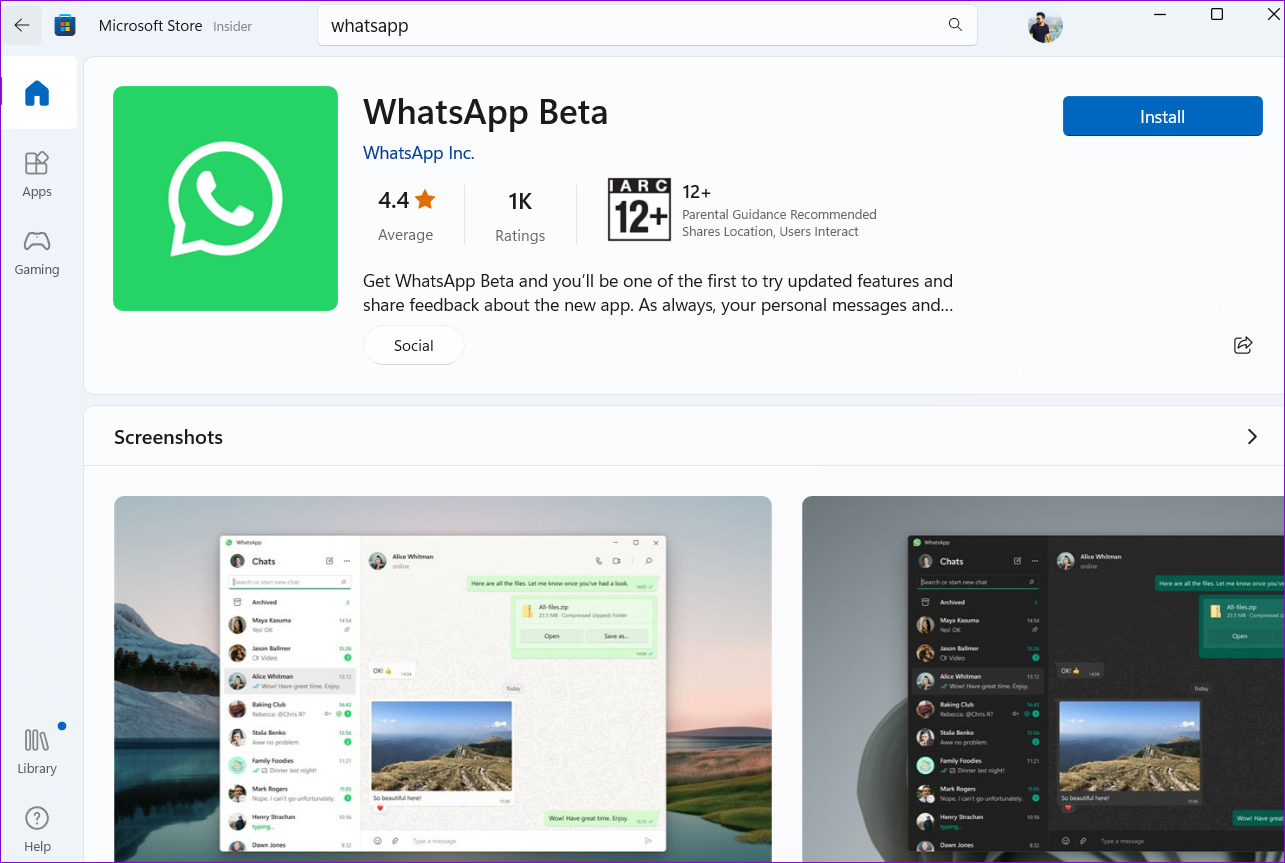
Como alternativa, se você não usa o WhatsApp com frequência em seu PC, pode optar por usar a versão web do WhatsApp. No entanto, vale ressaltar que o WhatsApp Desktop oferece mais recursos em comparação com o WhatsApp Web, incluindo a capacidade de usar atalhos de teclado, trocar mensagens de voz e fazer chamadas de voz e vídeo.
Mantenha-se conectado
Muitas vezes são problemas de sincronização ou falhas temporárias que causam o WhatsApp para deslogá-lo. Uma das correções acima deve ajudá-lo a resolver esses problemas para sempre. Além disso, o WhatsApp Desktop também pode desconectar você automaticamente se você não usar o aplicativo por 30 dias. Para evitar isso, abra o WhatsApp Desktop uma vez a cada poucos dias.